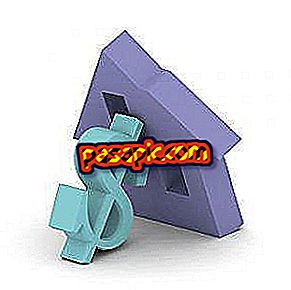Hoe de computer op de tv aan te sluiten met een HDMI-kabel

Er zijn veel manieren om van je favoriete films en series te genieten met een breedband-internetverbinding op je computer die je voor een klein bedrag of zelfs gratis kunt krijgen . Maar om van het entertainment op het grote scherm in uw woonkamer te genieten, kunt u een computer via een HDMI-kabel op uw tv aansluiten. In .com leggen we in detail uit hoe u de computer via een HDMI-kabel op de tv kunt aansluiten .
Te volgen stappen:1
Momenteel is er meestal geen probleem bij het aansluiten van de computer op de tv met een HDMI-kabel, omdat de overgrote meerderheid van computers en tv's HDMI-verbindingspoorten hebben en daarom alleen voor u nodig zijn een connectorkabel met twee ingangen van hetzelfde type. Ook moet de HDMI-kabel, zoals die u in de afbeelding kunt zien, de nodige lengte hebben om vanaf de computer en de tv te reiken.
Zodra u de HDMI-kabel tussen de televisie en de computer hebt aangesloten, moet u de ingangsbron van de televisie selecteren, dat wil zeggen vanaf waar deze gegevens ontvangt. Om dit te doen, moet u op de afstandsbediening van uw tv zoeken naar een knop genaamd "Source / Source" of "Input".

2
Op dezelfde manier kan het nodig zijn dat u de resolutie van uw computer zo moet instellen dat de afbeelding zich aan de grootte van uw televisie aanpast. Daarom moet u uw computer verbinden en het nieuwe scherm configureren, selecteer "Configuratiescherm" in het menu "Start". Dubbelklik op het pictogram "Beeldscherm" en klik op het tabblad "Instellingen".
De handleiding voor uw HDMI TV heeft de schermresoluties die het ondersteunt, samen met de verlengingskosten. Stel de resolutie in op het tabblad "Instellingen" en klik vervolgens op de knop "Geavanceerd" om de vernieuwingsfrequentie in te stellen. Als u de HDMI TV als de tweede monitor gebruikt, moet u ook de manier configureren waarop deze door Windows wordt gebruikt, volgens de instructies die bij de videokaart horen. De meeste kaarten bieden een "kloon" - of "spiegel" -modus, waarbij beide schermen dezelfde inhoud tonen. Als alternatief kan de "uitgebreide desktop" -modus elke monitor onafhankelijk laten werken.
3
Als er geen HDMI-aansluiting is, is het iets ingewikkelder, maar maak je geen zorgen, we zullen het wel krijgen. Als uw apparaat alleen een afzonderlijke video-uitvoer heeft die u voor iets anders gebruikt, moet u mogelijk een nieuwe videokaart kopen. Koop er een met een DVI-connector of een HDMI-uitgang, installeer deze in een beschikbare sleuf, volgens de instructies die erin zijn opgenomen. Als u de VGA-uitgang voor een enkel scherm of een dubbele uitvoerkaart wilt gebruiken om het HDMI-scherm te bedienen, is er een speciaal apparaat nodig om van het VGA- naar het HDMI-formaat te converteren.
De prijs van de converter is eigenlijk bijna dezelfde prijs als een videokaart. In dat geval kan het een goed idee zijn om de kaart bij te werken om een DVI- of HDMI-poort te verkrijgen. Als de door u gekozen uitvoerpoort DVI is, kan een goedkope DVI-naar-HDMI-kabel de uitvoer van uw apparatuur omzetten naar de juiste HDMI-ingang van de tv.
4
Sluit de HDMI-kabel van uw tv aan op uw computer. Installeer de adapter voor uw apparatuur, indien nodig. Tenzij uw computer een HDMI-uitgang heeft, moeten de kabels ook worden aangesloten op de uitgang van de geluidskaart voor de HDMI-videokabel of op een adapter, omdat HDMI video- en audiosignalen uitzendt.
- Nu de pc is aangesloten op de HDMI-tv, zou een draadloze muis en toetsenbord handig zijn om toe te voegen aan de installatie, zodat de apparatuur vanaf de bank kan worden bediend.